室內篇
做好PS彩色平面圖的第一步,是養成良好的CAD圖的做圖習慣。至于做圖規范,這里就不多說了,我說的習慣,就是在CAD圖做圖過程中,要善于分好圖層,不同性質的物體最好歸好圖層,這樣CAD圖就不會凌亂,也減少文件大小(接下來會看到圖層歸類后是如何方便了),同時盡可能將CAD的圖面整理好,線和線的交接要閉合,不出現空隙,這樣會影響你填充的面域。
請大家留意我的CAD圖層設置與分布
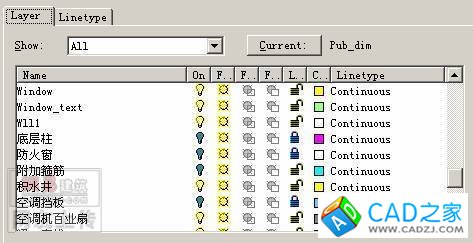
這個是圖層的分布,CAD圖做到分層合理,就方便以后的操作
我們以一個會所的平面圖為例子
眼前是一個會所的平面圖,我們去掉了尺寸的顯示以及其他彩色平面圖不用標注的東西

把其他圖層都給關了,這樣,一個平面的輪廓就出來了

設定打印窗口的標記(如下圖,紅色虛線框是到時框選窗口的大小),利用圖層開關功能將需要的分開幾層進行虛擬打印,輸出圖象到PS中進行編輯。具體的打印項目由實際情況決定。在這個例子中,我們要輸出的內容如下:
1)墻體以及剪力墻、柱子、門窗
2)家具和潔具
3)地面鋪裝
4)室內綠化層以及其他
5)文字標注層
切記,要在同一大小的窗口標記下虛擬打印

輸出一張家具的CAD圖和一張沒有家具的CAD圖,在PS中打開。利用拖拽功能將幾個圖層重疊在一個圖里,產生了若干個圖層,并將圖層進行命名,方便以后的編輯。
在這里向大家介紹一個比較快捷的圖象批處理方法。
打開了PS后,按 ALT+F9 調出“動作”面板,以一張JPG的彩色線框圖為例子,在動作面板里

然后可以錄制你的每一步操作。
對于彩色平面圖來說,我們處理由CAD輸出的圖紙的流程比較簡單,
1) 假如圖象是TIFF索引顏色模式的圖象,就在圖象菜單里將圖象模式轉換成RGB顏色模式,
2) 去色處理
3) 自動對比度
4) 菜單——選擇——顏色范圍——點選白色部分刪除
5) 保存圖象為PSD格式文件
然后按蘭色方塊,結束錄制。

接下來就可以對CAD虛擬打印的圖紙進行批量的重復處理,這樣會大大節省我們重復操作的時間
1) 菜單——文件——自動——批處理
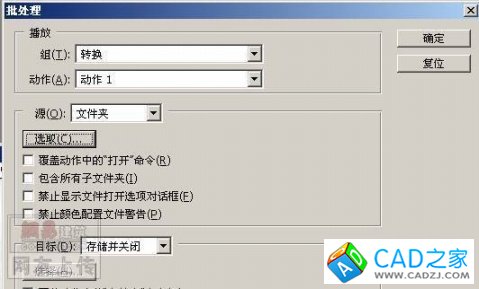
選取你的已經轉換的CAD圖紙文件夾,然后下一步……之后的操作很簡單,自己會摸索的了
請大家留意我的彩色平面圖的圖層結構
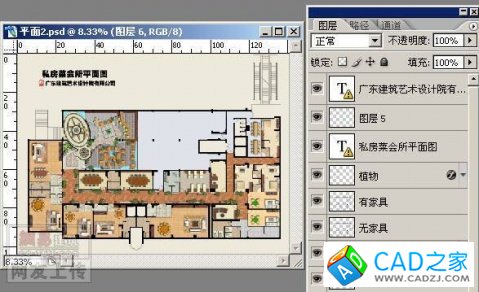
沒有家具的圖

有家具的圖

具體上色步驟:
先上鋪裝的顏色,選擇要表現的區域進行填充。如果填充時候沒有紋理要求的畫,相信油漆筒大家都會用了,但是如果有紋理要求,也希望紋理的尺寸比例能符合我們場景中的環境的話,要進行以下操作:
在PS打開材質的文件,例如是木紋,雙擊放大鏡,以實際象素來顯示圖象,同時,要表現的平面圖也要用實際尺寸顯示。

查看木紋的圖象大小,估計一下大概要縮放到什么尺寸就會符合場景效果,在這里,我是把木紋縮小到 100*100 像素,然后在 菜單——編輯——定義圖案,再定義該圖案為填充紋理

請仔細看看我面板的參數
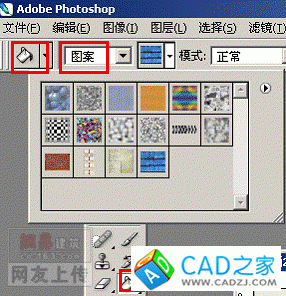
在填充其他比較復雜的圖案時候,需要善于保存一下當前的路徑,否則要重新選擇區域就比較麻煩
鋪裝基本完成的效果

布置家具。通常有很多朋友會很頭痛要平面的家具圖庫,其實來源很簡單,只需要在3DMAX里面將家具的平面圖渲染一個TGA格式的圖就可以了,直接在PS里調用,自己想要什么樣的就什么樣的。

家具圖層打開的時候的效果

加上配景后的效果

布置完家具的效果

將所有鋪裝合并為一個圖層,將家具也合并于另外一個圖層,利用圖層效果選項,給家具設置陰影,這樣,一張室內的平面圖就基本做好了。
將打印好的文字圖層蓋在最上的圖層,就可以有文字說明,免得再在PS里面打字,浪費時間
彩色室內平面圖的基本流程就是這樣了。最后通過亮度以及對比度來調整整個圖的顏色以及飽和度,調出自己想要的效果,這里不再重復了

室外篇
室外彩色平面圖,多用于建筑規劃總平面圖、流線分析等圖,基本流程也是差不多,但是比室內多了很多內容。
在開始總圖前,也要進行CAD的圖紙整理
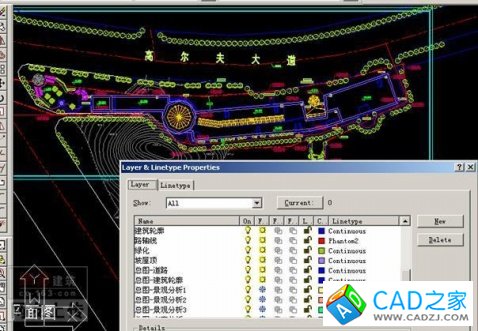
看看我的PS文件的圖層結構
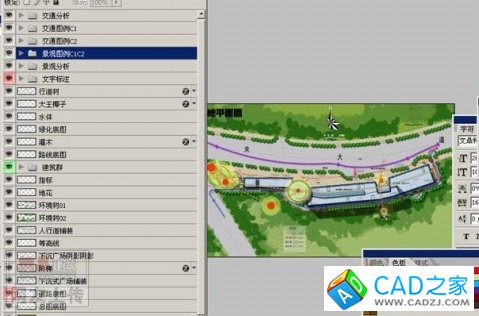
第一步,圖層重疊,給好圖層名稱

我做彩色平面總圖是根據標書要求的內容來決定虛擬打印內容的

通常有總平面圖、設計意向圖、景觀分析圖、交通流線分析圖、功能分區圖等等,這些都是CAD圖層功能與PS圖曾功能密切相關的。
做總圖的時候,需要輸出的CAD圖紙內容有:
1. 用地紅線
2. 道路輪廓與地面鋪裝
3. 等高線
4. 建筑物輪廓
5. 植物(喬木、灌木以及綠籬等)
6. 水體
6. 文字標注
7. 總圖
輸出以后,利用我上面講過的批量處理工具,將所有CAD輸出的圖紙全部變成透明的PS格式圖層再結合為一個文件。
確定大的底色

先將主要道路以及鋪裝完成,貼圖比例大小要控制好,方法見室內的介紹就可以了

開始畫建筑物,注意,對于想表現有高差不一的建筑物,最好是利用投影關系來實現,高大的建筑物,投影面積最長,反之就小。所以,我們可以根據設計方案來確定什么位置占投影面積大,該建筑物就設定為獨立一個圖層,以后在圖層投影命令時候就可以單獨控制其大小深度的參數。我做了以下的分層,全部合并為建筑圖層組,便于編輯
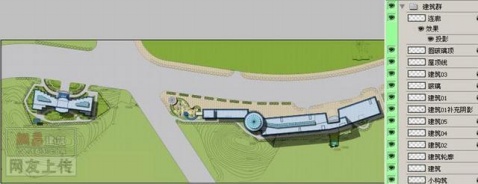
開始布置綠化,綠化從環境樹開始布置。分布疏密有致,要重點顯示建筑主體。一般可以布置兩層,第一層作為虛層,第二層作為實的放在上面,這樣看起來才有立體感。
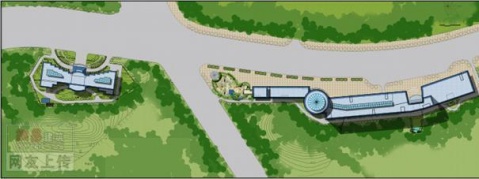
布置行道樹以及喬木,盡量選用顏色比較鮮明的樹貼圖,比例要控制好,可以以CAD的綠化層為參照層。

將文字層打開,就可以將總圖所需要說明的內容顯示出來,省了很多打字的活。要加指北針
總圖做好了之后,可以另外為JPG格式,變成黑白圖,用來做分析圖的模板。
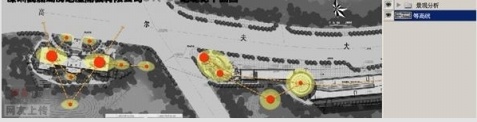
最后,總圖合并圖層以后,就可以總體將顏色調整鮮明一點,這樣,PS總平面圖就是這樣畫出來的了。
相關文章
- 2017-11-17浪漫別墅高清實景圖+CAD施工圖+平面圖+立面圖
- 2017-10-2421層一梯四戶拆遷安置房設計施工圖
- 2017-08-04簡歐風格18層高層住宅區建筑CAD施工圖下載
- 2017-06-21商業樓GRC外墻裝飾工程施工圖CAD圖紙下載
- 2017-04-15三層生態酒店建筑施工圖紙CAD圖紙免費下載
- 2016-08-04某設計公司主用CAD平面圖庫圖集免費下載
- 2016-05-05昆明錦江酒店CAD平面圖及效果圖下載
- 2015-10-09安徽桑鈮實驗檢測樓施工圖平面圖+詳細大樣圖
- 2015-09-05CCD鄭中太原威斯汀酒店總平面圖施工設計圖下載
- 2015-08-15湖州俱樂部效果圖及CAD平面圖下載